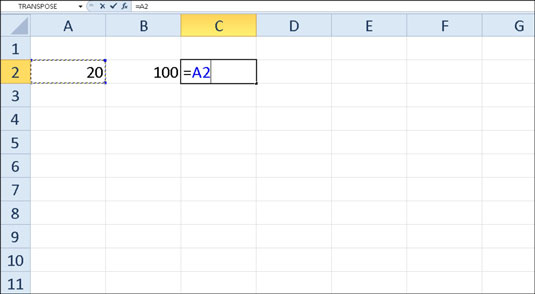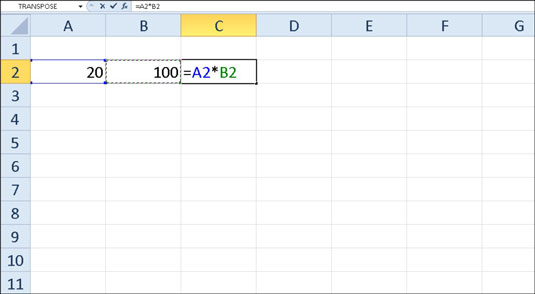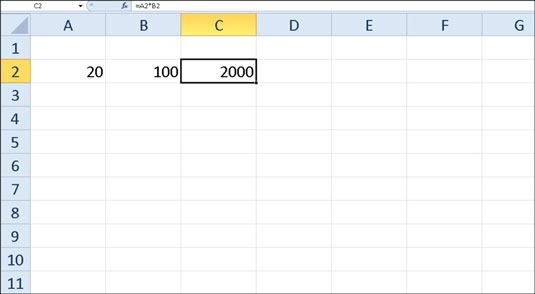Formler er de virkelige arbeidshestene til et Excel 2010-regneark . Hvis du setter opp en formel riktig, beregner den det riktige svaret når du skriver det inn i en celle. Du kan sette opp en formel fra funksjonene excel gir eller lage din egen tilpassede excel-funksjon . Fra da av holder den seg oppdatert og beregner resultatene på nytt hver gang du endrer noen av verdiene som formelen bruker.
Du gir Excel beskjed om at du er i ferd med å skrive inn en formel i gjeldende celle ved å skrive inn likhetstegnet (=). Noen formler følger likhetstegnet med en innebygd funksjon som SUM eller AVERAGE. Mange enkle formler bruker en serie med verdier eller cellereferanser som inneholder verdier atskilt med en eller flere av følgende matematiske operatorer:
| Denne matematiske operatøren. . . |
. . . Brukes til |
| + (plusstegn) |
Addisjon |
| – (minustegn eller bindestrek) |
Subtraksjon |
| * (stjerne) |
Multiplikasjon |
| / (skråstrek) |
Inndeling |
| ^ (karet) |
Heve et tall til en eksponentiell potens |
For eksempel, for å lage en formel i celle C2 som multipliserer en verdi angitt i celle A2 med en verdi i celle B2, skriv inn følgende formel i celle C2: =A2*B2
Følg disse trinnene for å angi denne formelen i celle C2:
Velg celle C2.
Skriv inn hele formelen =A2*B2 i cellen.
Trykk enter.
Eller
Velg celle C2.
Type = (likhetstegn).
Velg celle A2 i regnearket ved å bruke musen eller tastaturet.
Denne handlingen plasserer cellereferansen A2 i formelen i cellen.
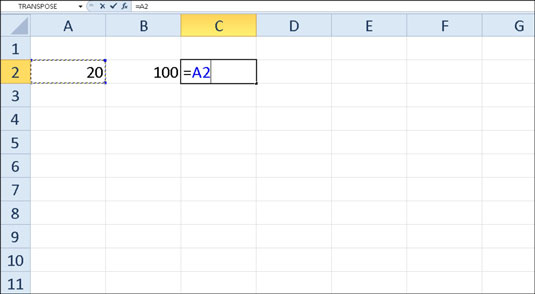
For å starte formelen, skriv =, og velg deretter celle A2.
Skriv * (Shift+8 på den øverste raden på tastaturet).
Velg celle B2 i regnearket ved å bruke musen eller tastaturet.
Denne handlingen plasserer cellereferansen B2 i formelen.
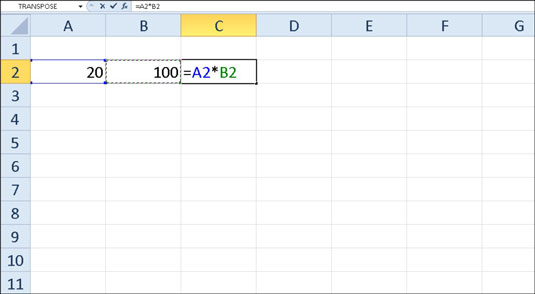
Trykk enter.
Excel viser det beregnede svaret i celle C2 og formelen =A2*B2 i formellinjen.
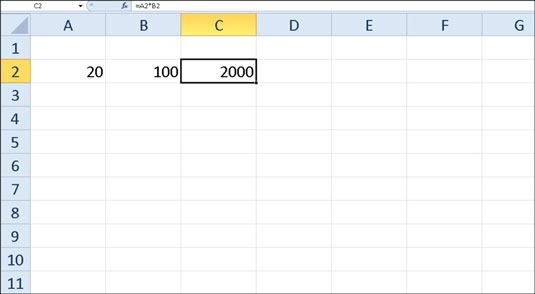
Hvis du velger cellen du vil bruke i en formel, enten ved å klikke på den eller ved å flytte cellemarkøren til den, har du mindre sjanse for å skrive inn feil cellereferanse.
Nå kommer den morsomme delen: Etter å ha laget en formel som refererer til verdiene i visse celler (i stedet for å inneholde disse verdiene selv), kan du endre verdiene i disse cellene, og Excel beregner automatisk formelen på nytt ved å bruke disse nye verdiene og vise oppdatert svar i arbeidsarket. Ved å bruke eksemplet vist i figurene, anta at du endrer verdien i celle B2 fra 100 til 50. I det øyeblikket du fullfører denne endringen i celle B2, beregner Excel formelen på nytt og viser det nye svaret, 1000, i celle C2.
Gjorde dette glimtet av Excel-formler deg til å lengte etter mer informasjon og innsikt om Microsofts populære regnearkprogram? Du står fritt til å prøvekjøre alle For LuckyTemplates eLearning-kursene. Velg kurset ditt (du kan være interessert i mer fra Excel 2010 ), fyll ut en rask registrering, og kjør deretter e-læring med Prøv It! knapp. Du er rett på kurs for mer pålitelig kunnskap: Fullversjonen er også tilgjengelig i Excel 2010 .